
| Présentation | Pour les étudiants en opération et maintenance, n'est-ce pas seulement une question de minutes pour installer un système sur une clé USB ? Cependant, l'installation d'Ubuntu via une clé USB est pleine de problèmes. Parlons de certains problèmes rencontrés lors de l'installation d'Ubuntu Server à partir d'une clé USB. |
Pour les étudiants qui s'occupent de l'exploitation et de la maintenance, n'est-ce pas seulement une question de minutes pour installer un système sur une clé USB ? Le système d'installation du disque U implique généralement les étapes suivantes :
Habituellement, suivre les étapes ci-dessus réussit toujours, mais l'installation d'Ubuntu via une clé USB est pleine de problèmes. Parlons de certains problèmes rencontrés lors de l'installation d'Ubuntu Server à partir d'une clé USB.
Le processus d'installation génère une erreur CD-ROM introuvableL'utilisation d'une clé USB pour installer Ubuntu Desktop ne pose généralement aucun problème, mais lors de l'installation d'Ubuntu Server, il est facile d'avoir des problèmes pour détecter et monter le CD-ROM.
Après avoir entré l'image d'installation, sélectionnez le système d'installation. Tout se passe bien au début, comme la sélection de la langue, de la région, du fuseau horaire, etc. Tout semblait si bien, mais tout à coup, une erreur de CD-ROM introuvable est apparue.
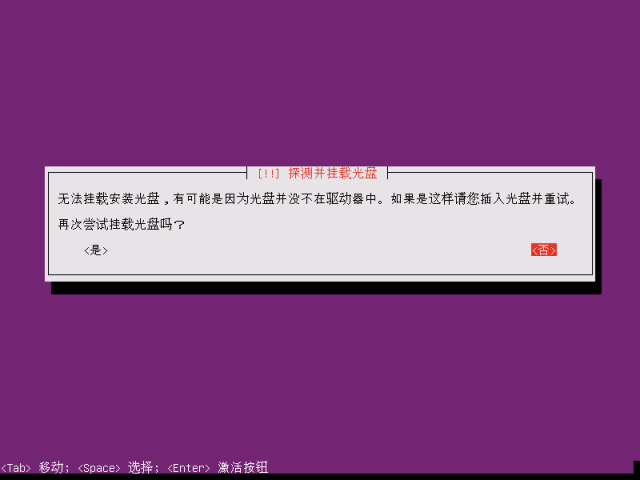
Après avoir choisi de continuer, il indique que l'installation a échoué à cette étape. Remontons le CD-ROM avant de continuer.
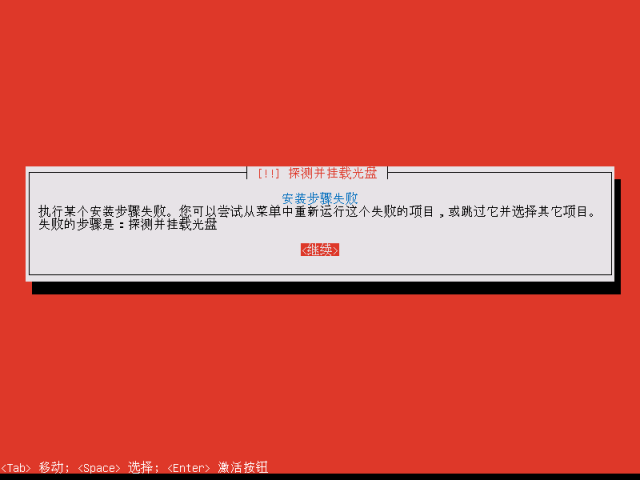
Mais il n'y a vraiment pas de lecteur optique sur le serveur, que dois-je faire ? Y a-t-il beaucoup d’étudiants qui se sentent mal lorsqu’ils rencontrent cette erreur ? Aujourd'hui, parlons de la façon de résoudre cette erreur. Sentez-vous immédiatement qu'il y a de l'espoir dans la vie, haha !
Après avoir sélectionné Continuer sur l'interface ci-dessus, l'interface suivante apparaîtra. À ce moment, si vous choisissez d'exécuter le shell, vous entrerez dans une interface shell.
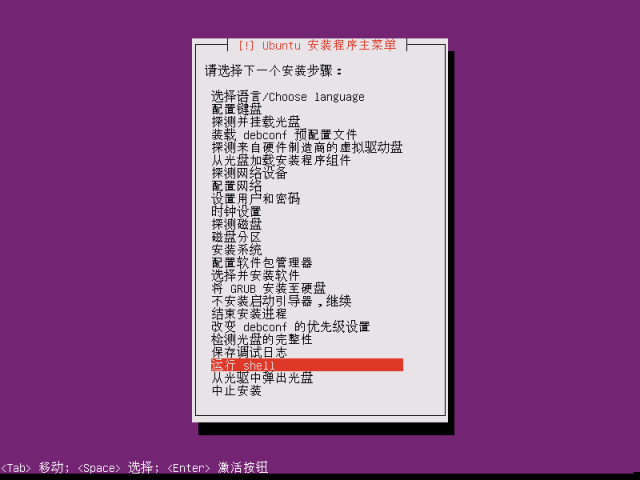
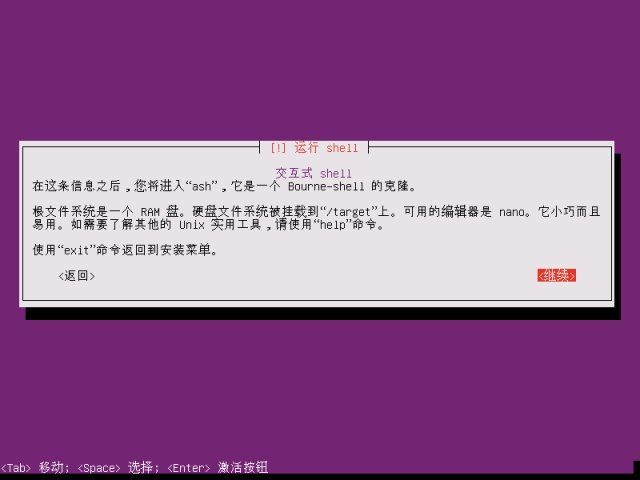
Exécutez la commande suivante sous Shell :
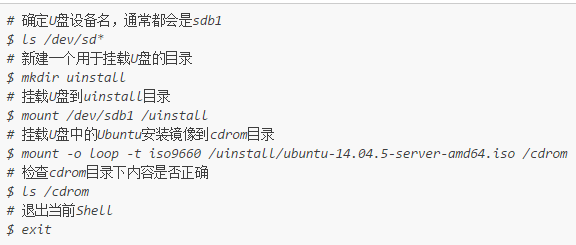
Redétectez et montez le disque, puis continuez jusqu'au bout. Le processus ultérieur devrait généralement être fluide.
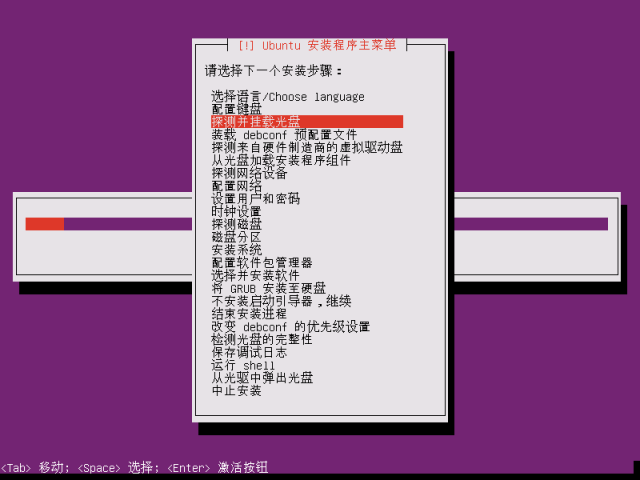
On dit que c'est courant. Si vous n'avez pas de chance, vous rencontrerez le deuxième problème ci-dessous.
Les étapes de configuration et de gestion des packages ne sont pas possiblesNormalement, lorsque l'installation atteint cette étape, une fenêtre apparaîtra vous demandant quel logiciel doit être installé. Habituellement, vous choisirez de laisser le système installer d'abord le logiciel nécessaire
.OpenSSH Server
. Mais cette fois, après avoir atteint cette étape, le menu d'installation de sélection manuelle ci-dessous apparaît directement.
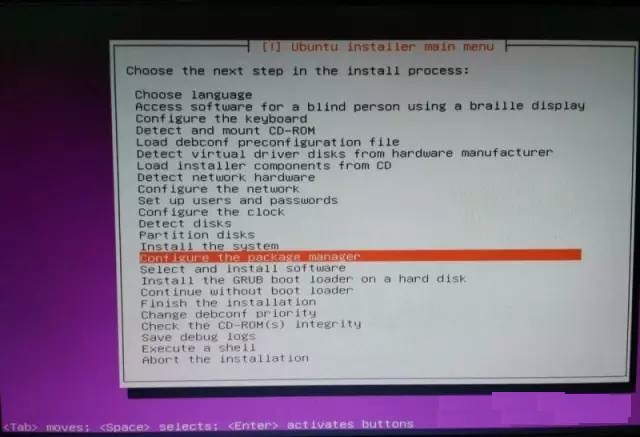
Qu'il s'agisse des étapes [Sélection manuelle de la configuration et de la gestion des packages] ou [Sélectionner et installer le logiciel], les étapes apparaîtront et ne pourront pas être saisies dans l'étape suivante. En voyant la victoire en vue, mais en revenant au point de départ, avez-vous l’impression que le monde est sur le point de s’effondrer ? Maintenant que les problèmes précédents ont été résolus, il n’y a aucune raison de ne pas vous sortir du fossé. Voici comment le résoudre :
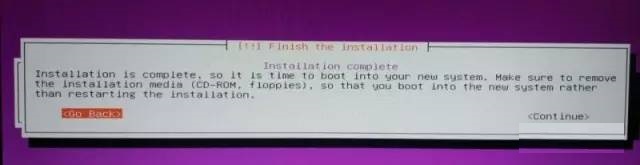

Après de nombreuses difficultés, j'ai finalement réussi l'installation d'Ubuntu Server 14.04 via une clé USB.
Remarque : le processus ci-dessus a été vérifié. Étant donné qu'il n'est pas possible de prendre des captures d'écran pendant le processus d'installation, les images ci-dessus proviennent d'Internet. C'est un peu incohérent, nous devrons donc y réfléchir.
Ce qui précède est le contenu détaillé de. pour plus d'informations, suivez d'autres articles connexes sur le site Web de PHP en chinois!